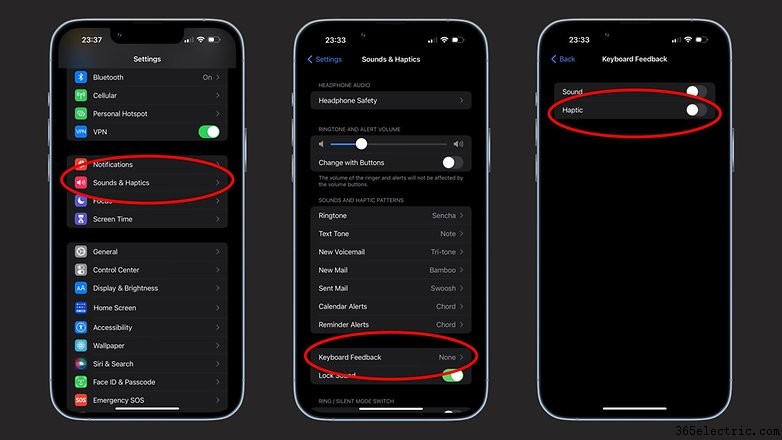A Apple introduziu uma nova configuração de feedback tátil com o iOS 16. Ativar o recurso adiciona vibração ao teclado padrão do iPhone e aos botões do sistema. Confusamente, a Apple observa que ter o toque ou vibração nos iPhones reduz a vida útil da bateria. O guia do NextPit sobre como desativar (ou ativar) o háptico do teclado pode ser útil se você sentir que está afetando a bateria do seu dispositivo.
Somente com o iOS 16 que a Apple finalmente ativou o feedback háptico no teclado e nas ações do sistema para iPhones, embora o hardware compatível exista desde o iPhone 8 (Plus) e o iPhone X. Os usuários têm a opção de utilizar o mecanismo háptico com teclados de terceiros, mas nem todo mundo gosta de usar alternativas como o Gboard do Google ou o Swiftkey.
- Relacionado: 10 dicas do iOS para dar mais vida ao seu iPhone
Quais iPhones são compatíveis com feedback tátil
O recurso está disponível para iPhones mais antigos rodando no iOS 16. O que significa que até mesmo o iPhone SE 2ª geração e o iPhone 8 são suportados até toda a série iPhone 14 deste ano. Você pode aproveitar o feedback tátil se tiver algum modelo de iPhone listado abaixo:
- iPhone SE (2020) / iPhone SE (2022)
- iPhone 8, iPhone 8 Plus
- iPhone X
- iPhone XR, iPhone XS, iPhone XS Max
- iPhone 11, iPhone 11 Pro, iPhone 11 Pro Max
- iPhone 12 mini, iPhone 12, iPhone 12 Pro, iPhone 12 Pro Max
- iPhone 13 mini, iPhone 13, iPhone 13 Pro, iPhone 13 Pro Max
- iPhone 14, iPhone 14 Plus, iPhone 14 Pro, iPhone 14 Pro Max
Como ativar ou desativar o feedback tátil no seu iPhone
A alternância para ativar ou desativar o feedback tátil é encontrada no aplicativo de configurações, conforme descrito nas etapas abaixo. Como alternativa, os usuários podem pesquisar a palavra-chave "feedback tátil" na barra de pesquisa das configurações e, em seguida, escolher Háptico.
- Abra o Aplicativo Configurações.
- Navegue até Sons e Tato.
- Aqui, escolha Feedback do teclado> Ativar ou desativar o Haptic .
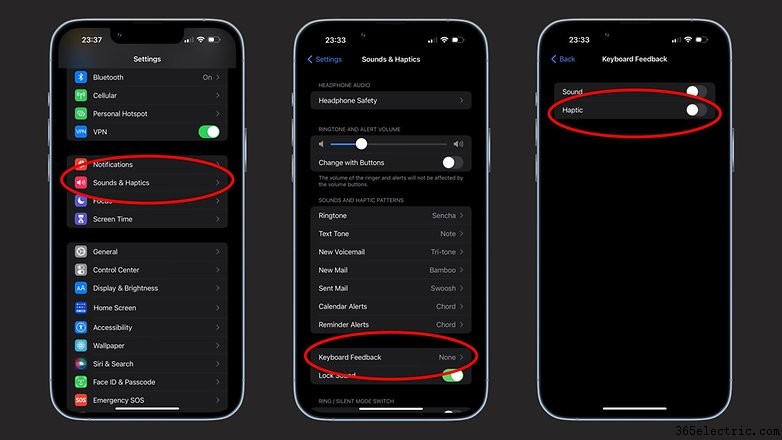
O feedback tátil reduz a bateria do iPhone mais rapidamente?
É normal que alguns recursos consumam a bateria quando ativados, e a Apple declarou especificamente que o novo feedback tátil afeta a bateria do dispositivo no documento de suporte. Mas o que isso significa? Isso significa que você deve estar atento ao usar esse recurso.
- Leia também:Como aproveitar e usar o áudio espacial do iPhone
No entanto, ainda há uma opção para desligar o háptico caso você perceba que ele esgota a bateria do seu iPhone mais rapidamente.
Você já experimentou o háptico no iOS 16? Quais são seus pensamentos sobre esse recurso? Informe-nos se você notar alguns problemas de bateria depois de ligar no futuro.